Correction des photos WhatsApp qui ne sont pas sauvegardées sur Google Photos sur Android
Divers / / April 05, 2023
Alors que l'ère du cloud et du stockage est évidente, les puces de mémoire externes deviennent obsolètes. De plus, la mémoire interne d'un smartphone devient insuffisante lorsqu'elle est utilisée pour exécuter de nombreuses applications sur l'appareil. Dans ce scénario, les utilisateurs ont tendance à opter pour le stockage en nuage car il leur permet de sauvegarder facilement toutes leurs données en synchronisation avec les données de leurs appareils, réduisant ainsi les risques de les perdre à l'avenir. Dans ce cas, WhatsApp est une plate-forme de messagerie de médias sociaux utilisée dans le monde entier. Les utilisateurs de WhatsApp ont tendance à échanger non seulement des textes, mais aussi des photos et des vidéos via l'application et également à créer une sauvegarde de ceux-ci sur Google Photos. Cependant, nous avons trouvé des utilisateurs se plaignant d'un problème auquel ils sont parfois confrontés sous la forme que WhatsApp ne sauvegarde pas sur Google Drive. Dans cet article, nous verrons comment réparer les photos WhatsApp qui ne sont pas sauvegardées sur Google Photos sur Android.
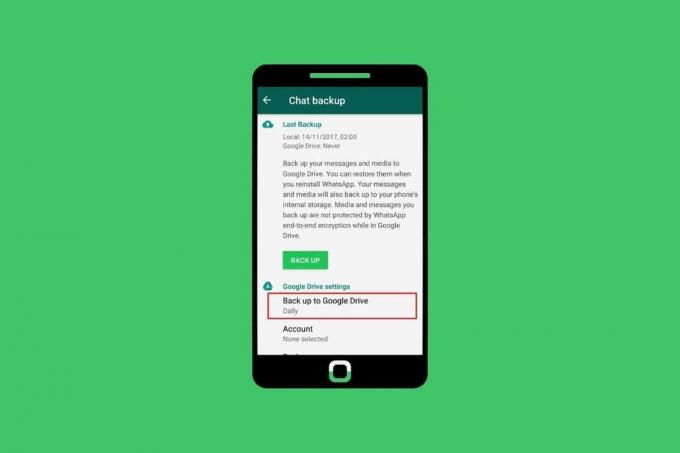
Table des matières
- Correction des photos WhatsApp qui ne sont pas sauvegardées sur Google Photos sur Android
- Quelles sont les raisons pour lesquelles WhatsApp ne sauvegarde pas sur Google Drive ?
- Comment réparer les photos WhatsApp qui ne sont pas sauvegardées sur Google Photos sur Android ?
Correction des photos WhatsApp qui ne sont pas sauvegardées sur Google Photos sur Android
Au fur et à mesure que l'article progresse, nous découvrirons les raisons possibles pour lesquelles vous pourriez être confronté à l'erreur et nous essaierons également de résoudre ce problème pour vous avec des méthodes appropriées.
Note: Étant donné que les smartphones Android n'ont pas les mêmes options de paramètres, elles varient d'un fabricant à l'autre. Par conséquent, assurez-vous que les paramètres sont corrects avant d'en modifier un sur votre appareil. Ces étapes ont été effectuées sur Samsung Galaxy S20FE 5G (Android 13 One UI 5), comme indiqué dans les illustrations ci-dessous.
Quelles sont les raisons pour lesquelles WhatsApp ne sauvegarde pas sur Google Drive ?
Voyons quelques raisons pour lesquelles WhatsApp ne sauvegarde pas sur Google Drive :
- Mauvaise connectivité internet: La principale raison de tout défaut de sauvegarde et de synchronisation des données d'une application ou d'un appareil vers le stockage en nuage est une connexion Internet instable et des vitesses Internet faibles.
- Manque de stockage: Toute fonctionnalité de base nécessite de l'espace dans la mémoire interne du téléphone. S'il y a un manque de stockage, cela peut affecter le processus de sauvegarde.
- Espace Google Drive gratuit épuisé: Google Drive a limité son espace pour les utilisateurs qui utilisent son service cloud gratuitement. Si l'emplacement disponible est épuisé, Google ne peut plus sauvegarder et enregistrer les données.
- Application obsolète: L'utilisation de versions logicielles anciennes et obsolètes affecte également les processus que l'application exécute en arrière-plan.
Comment réparer les photos WhatsApp qui ne sont pas sauvegardées sur Google Photos sur Android ?
Ce sont les solutions que vous pouvez suivre pour vous aider à résoudre le problème causé par les photos WhatsApp qui ne s'affichent pas dans Google Photos.
Méthode 1: Méthodes de dépannage de base
Cette erreur causée par Google Photos ou WhatsApp n'est pas un problème majeur et ne peut généralement être résolue qu'en effectuant certaines corrections de base.
1A. Reconnectez-vous à Internet
Que vous soyez connecté à Internet via un réseau de données cellulaires ou via Wi-Fi, ce qui compte réellement n'est pas la source mais la vitesse.
- Si vous utilisez des données cellulaires comme source, assurez-vous que les paramètres et se reconnecter il.
- Si vous êtes connecté au Wi-Fi, redémarrer le modem et connectez-vous à nouveau.
- De plus, assurez-vous d'être connecté à un Réseau 5GHz car c'est plus rapide qu'un Bande de fréquence 2,4 GHz.
Vous pouvez également tester la vitesse de votre Internet sur le Test de rapidité site Internet.

1B. Passer des données mobiles au Wi-Fi
Si vous avez utilisé votre appareil sur des données mobiles, vous pouvez le basculer sur le Wi-Fi et vérifier s'il résout votre problème. Notre suggestion est basée sur la vitesse et connectivité de l'internet. Toute différence de vitesse peut empêcher WhatsApp de sauvegarder sur Google Drive. Par conséquent, le passage au Wi-Fi est une mesure efficace pour améliorer la vitesse et rendre la sauvegarde et la synchronisation plus fluides et plus rapides.
1C. Redémarrez le téléphone Android
L'une des étapes utiles du dépannage de base pour corriger l'erreur consiste à redémarrer l'appareil. Il donne juste un nouveau départ à toutes les applications et services, recharge les fichiers et résout les problèmes mineurs et les irrégularités causés dans n'importe quelle application.
1. Tout d'abord, maintenez enfoncée la touche Bouton d'alimentation sur le côté de votre téléphone.
2. Appuyez sur Redémarrage.

1D. Autoriser la sauvegarde sur le réseau cellulaire
Si la sauvegarde est activée sur un téléphone Android, Google Photos sauvegardera et synchronisera automatiquement les images sur le cloud via Google Drive. Étant donné que la sauvegarde de données sur n'importe quel service cloud consomme des données en arrière-plan, en général, les utilisateurs n'autorisent la sauvegarde que lorsqu'ils sont activement connecté au Wi-Fi. Nous vous recommandons de vérifier les paramètres de sauvegarde et de synchronisation si votre appareil est utilisé sur un réseau cellulaire. données.
1. Ouvrez le Whatsapp application sur votre Android ou iOS téléphone.

2. Tapez sur le icône à trois points.
3. Ensuite, sélectionnez Paramètres.

4. Tapez sur le Chats option du menu.

5. Appuyez sur Sauvegarde de chat.

6. Allumer la bascule pour le Sauvegarder en utilisant le cellulaire option.

A lire aussi: 10 façons de réparer Google Photos n'affichant pas toutes les photos
1E. Forcer le redémarrage de Google Photos
Il existe parfois des problèmes techniques qui provoquent une erreur lors du chargement des fichiers et entravent les fonctionnalités de base d'une application. Vous pouvez forcer l'arrêt et redémarrer l'application.
1. Tapez et maintenez le Google Photos icône de l'application dans le tiroir de l'application sur votre appareil Android.
2. Tapez sur le infos (je)icône.

3. Tapez sur le Forcer l'arrêt option par le bas.
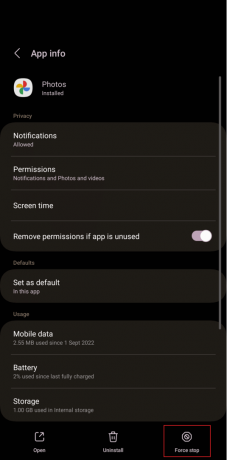
4. Appuyez sur D'ACCORD confirmer.
5. Relancer Google Photos et vérifiez si l'erreur est résolue.
Méthode 2: Activer la sauvegarde de Google Photos
Si l'option de sauvegarde est déjà désactivée sur Google Photos, il ne peut pas créer de sauvegarde pour vos images et l'enregistrer. Vous pouvez l'activer en procédant comme suit :
1. Ouvrez le Google Photos application sur votre téléphone Android.
2. Appuyez sur votre Icône de profil du coin supérieur droit.

3. Appuyez sur Activer la sauvegarde.
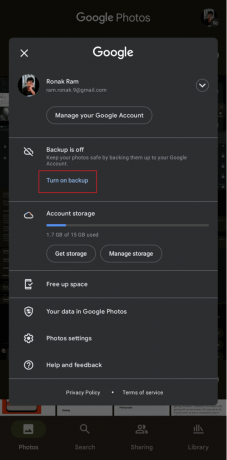
4. Si vous ne trouvez pas l'option Activer la sauvegarde, appuyez sur Paramètres des photos.

5. Appuyez sur Sauvegarde et allumer la bascule pour cela.

A lire aussi: Fix WhatsApp a cessé de fonctionner aujourd'hui sur Android
Méthode 3: Autoriser l'accès à la carte SD
Si WhatsApp sur votre appareil Android enregistre les fichiers sur la carte SD et non dans la mémoire du téléphone, l'accès à la carte SD doit être activé pour que WhatsApp ne sauvegarde pas sur Google Drive. Pour effectuer ceci :
1. Lancez le Google Photos application.
2. Tapez sur le Icône de profil > Paramètres des photos option.
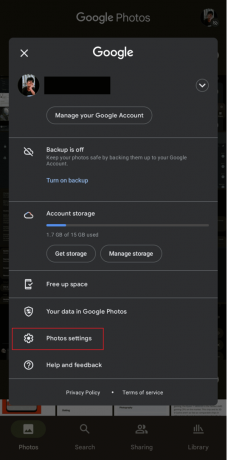
3. Appuyez sur Accès à la carte SD.

4. Tapez sur le Commencer possibilité de poursuivre les étapes.

5. Ensuite, appuyez sur le Icône de menu hamburger.
6. Sélectionnez le carte SD nom dans le menu.

7. Balayez vers le bas et appuyez sur le Whatsapp dossier sur la carte SD.

8. Tapez sur le UTILISEZ CE DOSSIER option en bas de l'écran.

9. Appuyez sur Permettre pour accorder à Google Photos l'accès à vos photos WhatsApp.
Méthode 4: Autoriser l'utilisation des données d'arrière-plan
Nous avons appris que la sauvegarde et la synchronisation s'effectuent en arrière-plan à l'aide de données, c'est-à-dire la connectivité Internet. Si vous avez le fond l'utilisation de données désactivé pour Google Photos ou WhatsApp, cela pourrait entraîner une telle erreur. Modifions les paramètres pour corriger les photos WhatsApp qui ne sont pas sauvegardées sur Google Photos sur Android en utilisant cette méthode.
1. Tapez et maintenez le Icône Google Photos depuis le menu App de votre appareil Android.
2. Tapez sur le infos (je)icône > Données mobiles option.
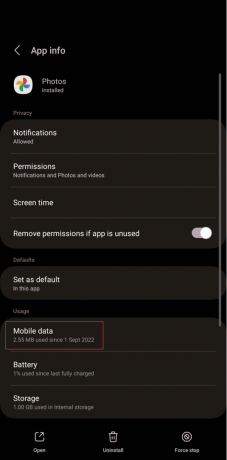
3. Allumer la bascule pour le Autoriser l'utilisation des données en arrière-plan et Autoriser l'utilisation des données lorsque l'économiseur de données est activé options.

4. Suivez le même processus pour Whatsapp.
A lire aussi: Comment supprimer les images de sauvegarde automatique de Google
Méthode 5: Effacer le cache des applications
Parfois, surcharge et congestion causées par fichiers temporaires ou les données de cache interrompent également les processus et déclenchent la raison pour laquelle vos photos WhatsApp ne s'affichent pas dans Google Photos. Les nettoyer aide.
1. Lancez le Paramètres de votre téléphone.
2. Appuyez sur applications.
3. Dans la liste des applications, balayez vers le bas et appuyez sur Google Photos.
4. Ensuite, appuyez sur Stockage.

5. Tapez sur le Vider le cache option par le bas.
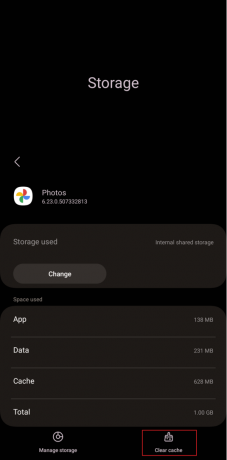
6. Répétez le même processus pour Whatsapp.
Méthode 6: Nettoyer l'espace sur Google Drive
Par défaut, Google propose à ses utilisateurs 15 Go de stockage dans le cloud, au-delà desquels l'utilisateur doit acheter des plans de stockage auprès de Google. Vérifiez s'il vous reste encore de la mémoire sur votre disque pour que Google Photos crée une sauvegarde. Sinon, commencez à supprimer des fichiers pour libérer de l'espace sur le disque ou achetez-vous un Forfait de stockage Google Cloud.

A lire aussi: Correction de Google Photos ne téléchargeant pas de photos sur Android
Méthode 7: Mettre à jour les applications WhatsApp et Google Photos
Souvent, il y a des bogues dans une application qui sont susceptibles de provoquer des erreurs. Mais, alors que les développeurs continuent constamment à pousser les mises à jour vers Whatsapp et Google Photos, nous vous suggérons de mettre à jour les deux applications une fois afin que cela résolve si vous remarquez que les photos WhatsApp ne s'affichent pas dans Google Photos.
1. Ouvrir Google Play Store sur votre appareil.

2. Rechercher Google Photos depuis la barre de recherche.

3. Sélectionner Google Photos dans les résultats de la recherche et appuyez sur le Mise à jour option.

De même, mettez à jour WhatsApp sur votre téléphone.
Recommandé:
- 29 meilleurs économiseurs d'écran gratuits pour Windows 10
- Corriger l'erreur Ce média n'est pas disponible sur Twitter
- Comment restaurer la sauvegarde Whatsapp de Google Drive vers l'iPhone
- Comment obtenir un stockage illimité sur Google Photos
La sauvegarde n'est plus une option mais est devenue une nécessité et en gardant à l'esprit l'importance des fichiers et des données, chaque utilisateur cherche à les préserver à moindre coût. Nous espérons que ce guide vous a été utile et que vous avez pu résoudre Les photos WhatsApp ne sont pas sauvegardées sur Google Photos sur Android problème. N'hésitez pas à nous contacter avec vos questions et suggestions via la section commentaires ci-dessous. Aussi, faites-nous savoir ce que vous voulez savoir sur la prochaine.

Pete Mitchell
Pete est rédacteur senior chez TechCult. Pete aime tout ce qui touche à la technologie et est également un bricoleur passionné dans l'âme. Il a une décennie d'expérience dans la rédaction de guides pratiques, de fonctionnalités et de technologies sur Internet.



